この度は私novaveの記事に興味をお持ち頂き誠にありがとうございます。
それでは早速ですが「サーバー契約・独自ドメインでブログ・アフィリエイトのはじめ方」についてご説明させて頂きます。
順番にマニュアル通りにすすめて頂ければブログ作成までスムーズに進みます!
ちなみに今回はサーバーを「エックスサーバー」ブログのシステムは「ワードプレス」を使用いたします。
維持費としましてはワードプレスは無料、エックスサーバーはプランにもよりますがスタンダードで月額1,000円程度です。
それではいってみましょう!
サーバー契約から独自ドメイン取得まで
エックスサーバーを契約する
「ホームページ」または「ブログサイト」を「家」と例えた場合、家を建てるには「土地」と「住所」が必要となります。
ここではまず「土地」である「レンタルサーバー」と「住所」である「独自ドメイン」の作成をします。
まずは上記「エックスサーバーを契約する」にカーソルを合わせクリックしエックスサーバーのサイトに飛びましょう。

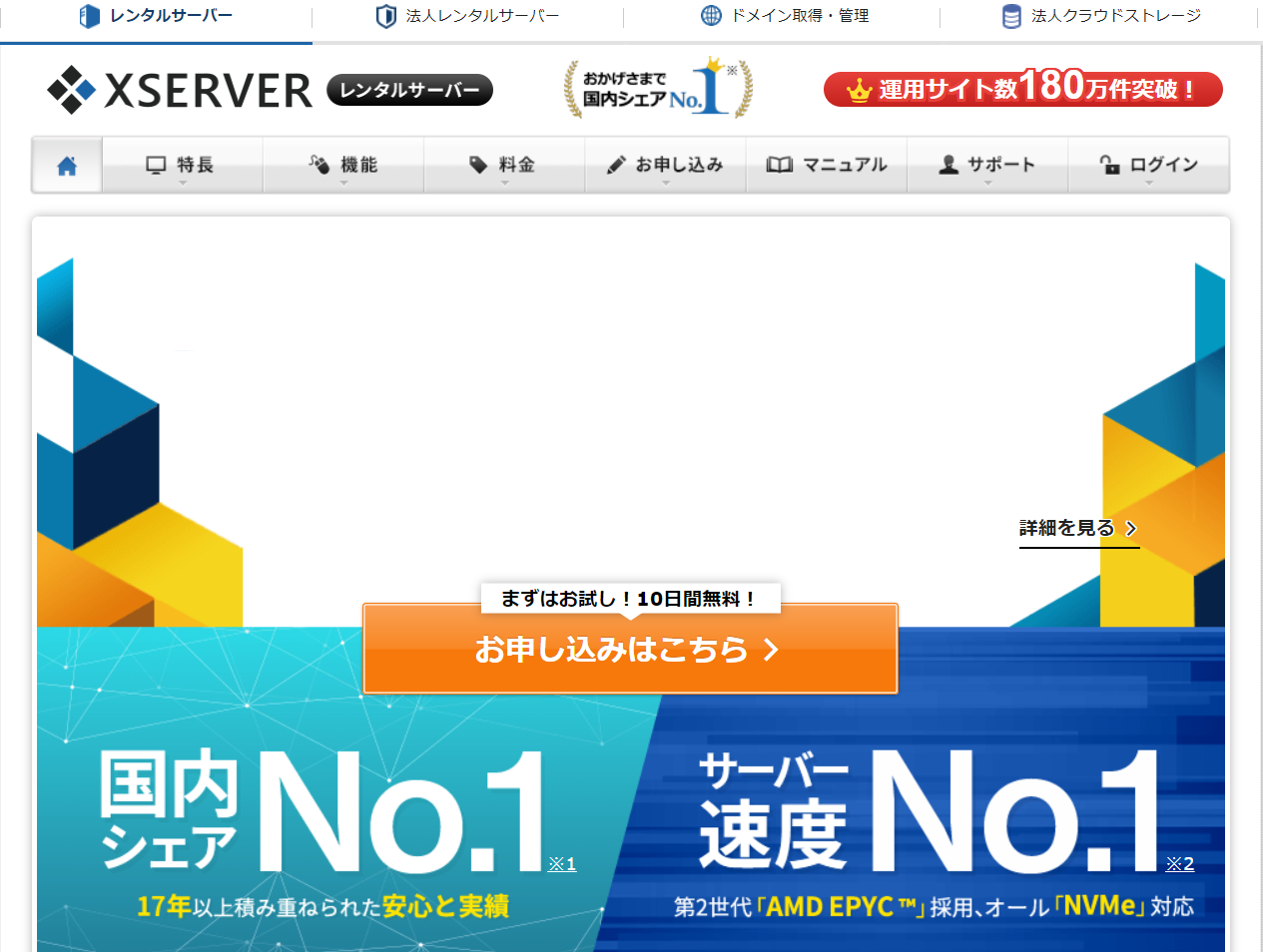
※エックスサーバーのサイトに飛んだら「お申し込みはこちら」をクリックします。
お申込みフォーム記入
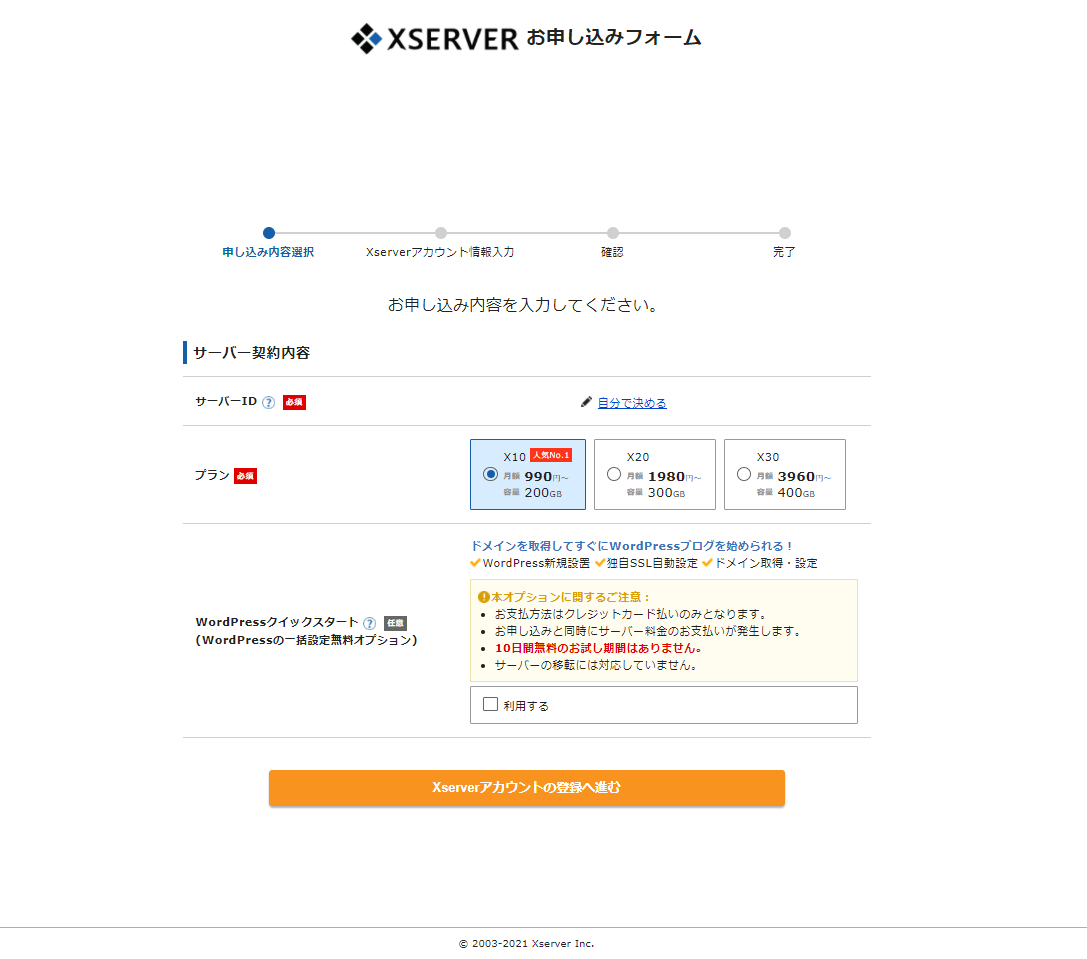
- サーバーID:自動選択でも自分でIDを決めてもどちらでも問題ありません。
- プラン:プランは人気No.1のX10(使える機能に差はないのでX10で問題ありません)
- WordPressクイックスタート:利用する✔を選択するとワードプレスの新規設置・独自SSL自動設定・ドメイン取得設定が自動で行われる為にドメイ取得後すぐにワードプレスブログを始める事ができます。
※デメリットとしては10日間の無料お試し期間がありませんが
- 「サーバーパネル」などの管理ツールが使いやすいか
- WordPressなどのプログラムが簡単に設置できるかや、設置後の動作が満足いくものか
- 利用する予定のプログラムが問題なく動作するか
の為の無料お試し期間ですので独自ドメインを取得すると結果的にお試し期間は無くなります。
利用するに✔を入れ「確認しました」をクリックすると
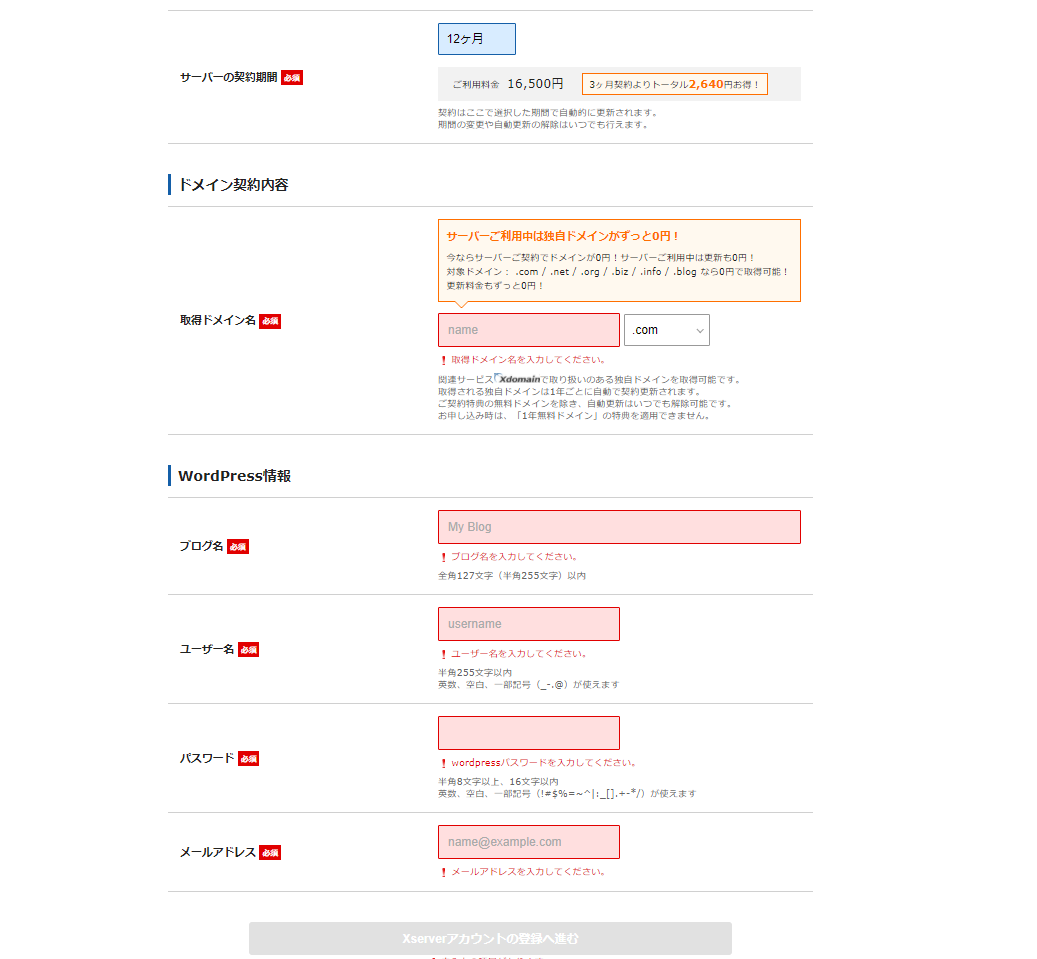
下記に入力画面が出てきますので順番に入力していきます。
- サーバーの契約期間:最初の段階で契約期間が長ければ長いほどお得になる仕組みとなっています。
※私はお得感よりも結局1年契約して3ヶ月間で止めた場合に9か月間分損するかもという気持ちなり、3ヶ月ずつ支払いをしています。と言いながらエックスサーバーと契約して4年になります。
- 取得ドメイン名:これからずっと変えられない名前になるために真剣に考えましょう。(ドメイン移行をすればドメインは変更できますがすごく手間です。)
※ここでの注意点は現在自分が書くブログのコンセプトが定まっていない場合ドメインとブログ内容が全く違うものになり、おかしいドメインになったりするので注意しましょう。
例えば競馬ブログを書こうと思いドメイン名を「keibago.com」にした場合、やっぱり競馬ブログをやめてビジネス系のブログを発信しようと思ったとしてもURLが「keibago.com」だとURLで検索した人がなんで?といった事になります。
またブログ名をそのまま付けるのもブログを作成している中でブログ名変更という事もありえますので注意が必要となります。
Name.comの~.comや~.jpなどは見たことがあると思います。このドメインの一番後ろにつく部分gTLD(ジェネリックトップレベルドメイン)も色々と種類があり、重要となります。
| ドメイン(gTLD) | 用途・意味 |
| .com | 商用サービスを対象としたドメインでHP・キャンペーンサイト・個人サイトなどに利用され世界的に人気があります。 |
| .net | ネットワークを意味するドメインで「.com」に次いで人気のドメインです。 |
| .org | 非営利団体を対象としたドメインで用途に制限はなく一般的にドメインとして幅広く使用されています。 |
| .info | 情報サービスを対象としたドメインで情報発信をするサイトに利用されています。 |
| .work | 2015年に誕生した「仕事・作品」などを表すドメインです。 |
| .xyz | 2014年に誕生した他のドメインとは違い意味を持たず自由な用途に利用できるドメイン |
上位4つは有名なgTLDですのでどれを使用しても問題はありません。
問題は人気があるために、自分の欲しいドメインが使用されている事です。
例えば動物が好きなので動物のブログを書こうと思っている方がドメインを「animalblog」にした際に上記のように.comや.netといった人気のドメインは利用されていて取得できないことがあります。
かといってこの「animalblog」という名前をどうしても使用したいので、gTLDを.workや.xyzで取得するのはおススメできません。
なぜなら.workや.xyzなどの個性的な低価格のドメインは競合も少ないので簡単に取得することができますが、低価格のドメインは「ブラックSEO」と呼ばれるスパム的な(いわゆる迷惑メール)SEO手法で利用されるケースが多いので、Googleからブログサイトが飛ばされる可能性があります。
※実際私は何もわからず最初のドメインを.workにしていたため、年に数回行われるGoogleのアルゴリズムで上位にいたブログも下位に何個か落とされました。
これに気づきすぐに.comに変更しましたが、ドメイン移行で時間を無駄に費やすこととなりました。
ですから、最初は.comや.netなどの主流のgTLDをおススメします。
取得ドメイン名とgTLDが決まれば入力し、次の入力画面にカーソルを合わせると、入力したドメインの使用が可能かどうかわかります。
WordPress情報:「ブログ名」「ユーザー名」「パスワード」「メールアドレス」を入力します。ユーザー名とパスワードはログイン時に必要になるため、忘れないようにメモしておきましょう。
ブログ名はWordPress上で簡単にブログ名の変更ができますので、ブログ名が決まっていなければ仮のブログ名で問題ありません。
入力完了後、Xserverアカウントの登録へ進むをクリックします
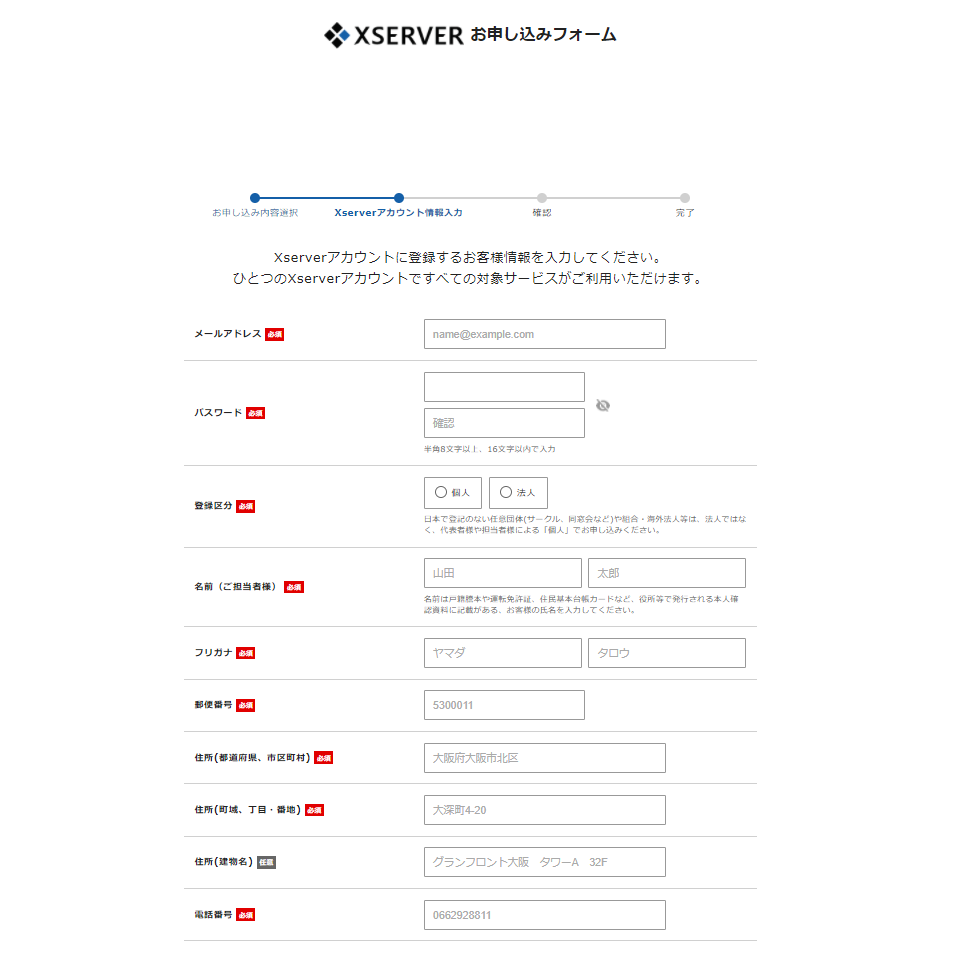
Xserverアカウントに登録するお客様情報を入力していきます。
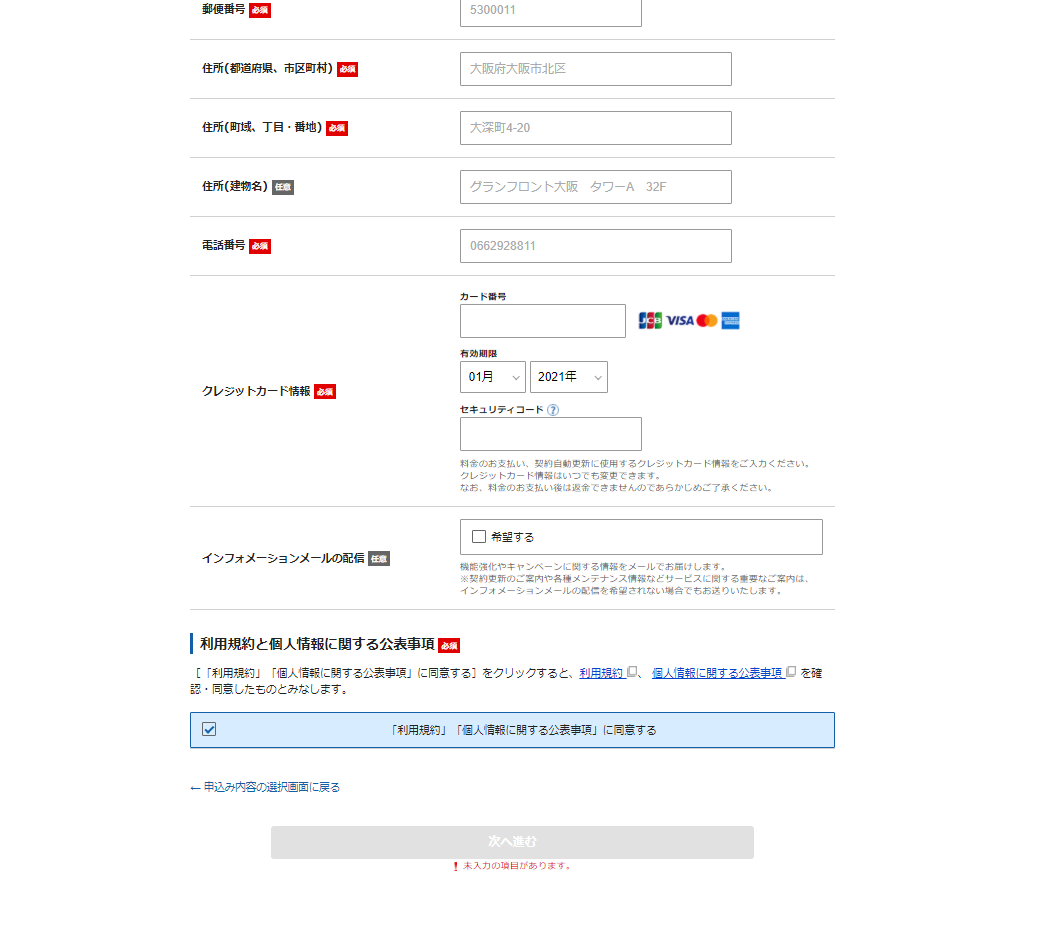
メールアドレス・パスワード・登録区分・名前・フリガナ・郵便番号・住所・電話番号・クレジットカード情報を入力し、「利用規約」「個人情報に関する公表事項」に同意するに✔を入れ次に進むをクリックします。
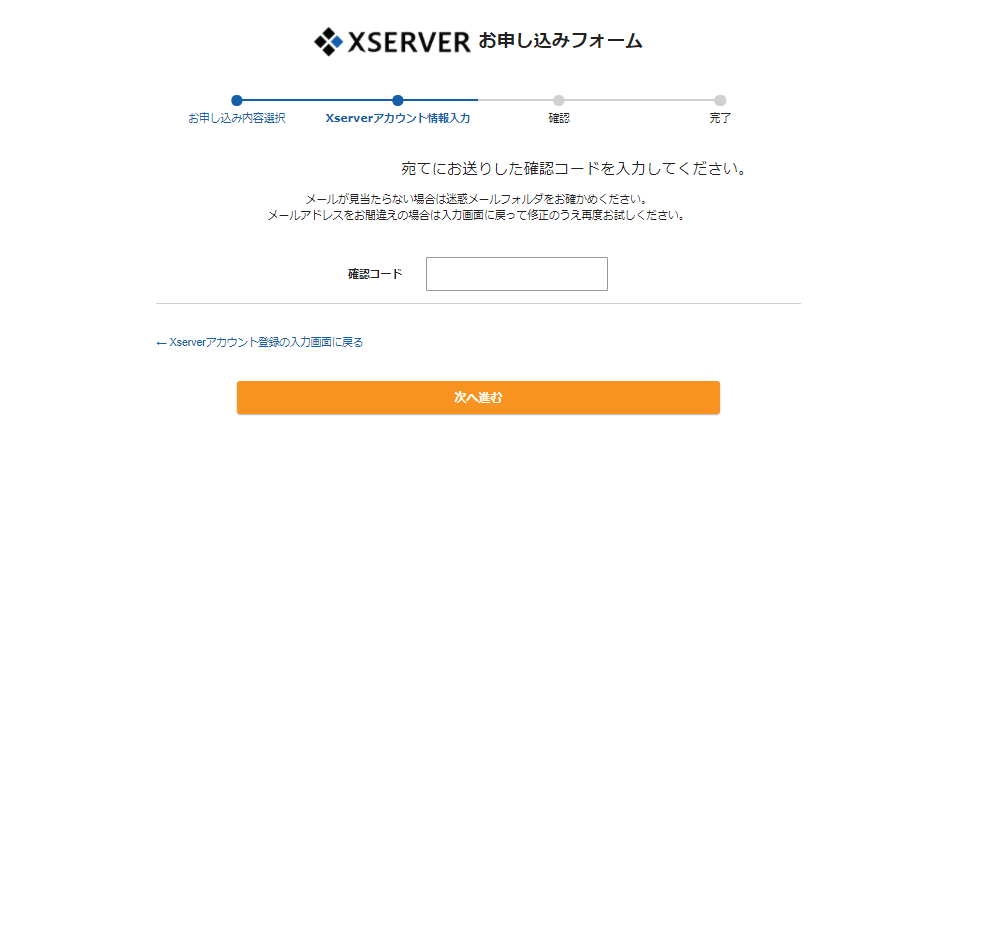
登録したメールアドレスに宛てに確認コードが送られてくるので、メールを確認し確認コードを入力します。
※メールが見当たらない場合は迷惑フォルダを確認して下さい。
次へ進むをクリックするとお申し込みフォームの確認画面が出てきます。
※本人確認のため「SMS認証」または「電話認証」を行います。
SMS・電話認証へ進むをクリックします。
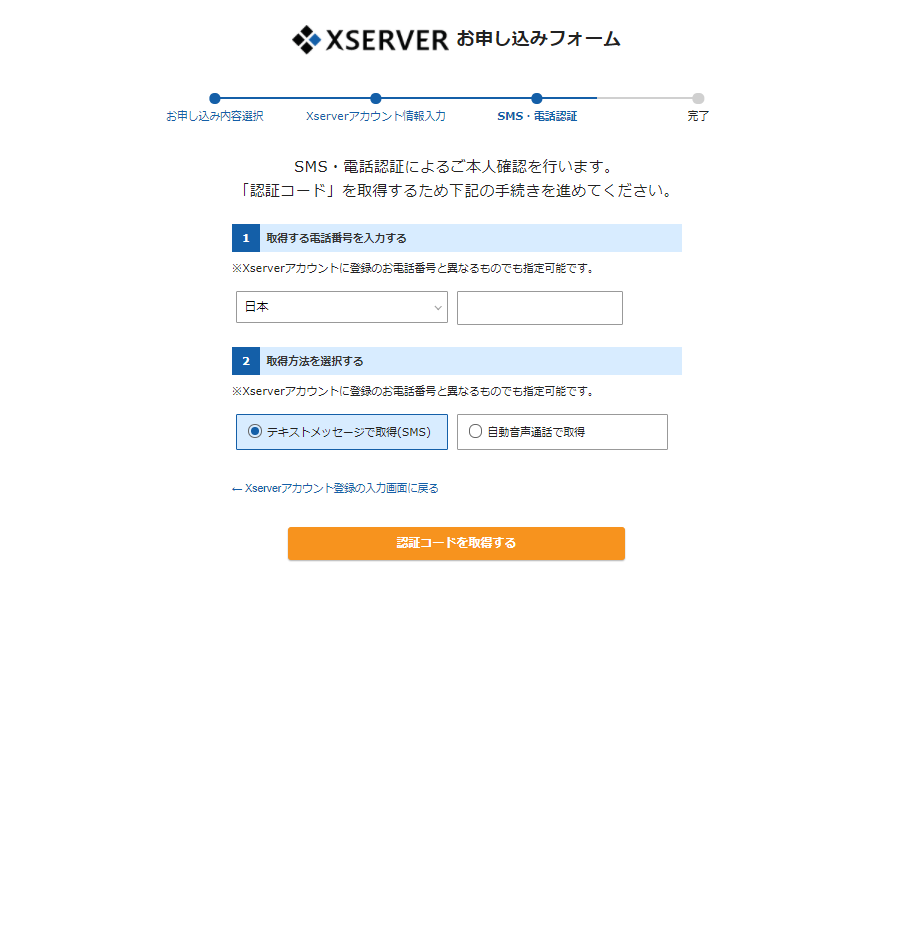
取得する電話番号を確認し、テキストメッセージで取得するか自動音声通話で取得するかを選びます。
※テキストメッセージはショートメールのことです。
認証コードを取得するをクリックします。
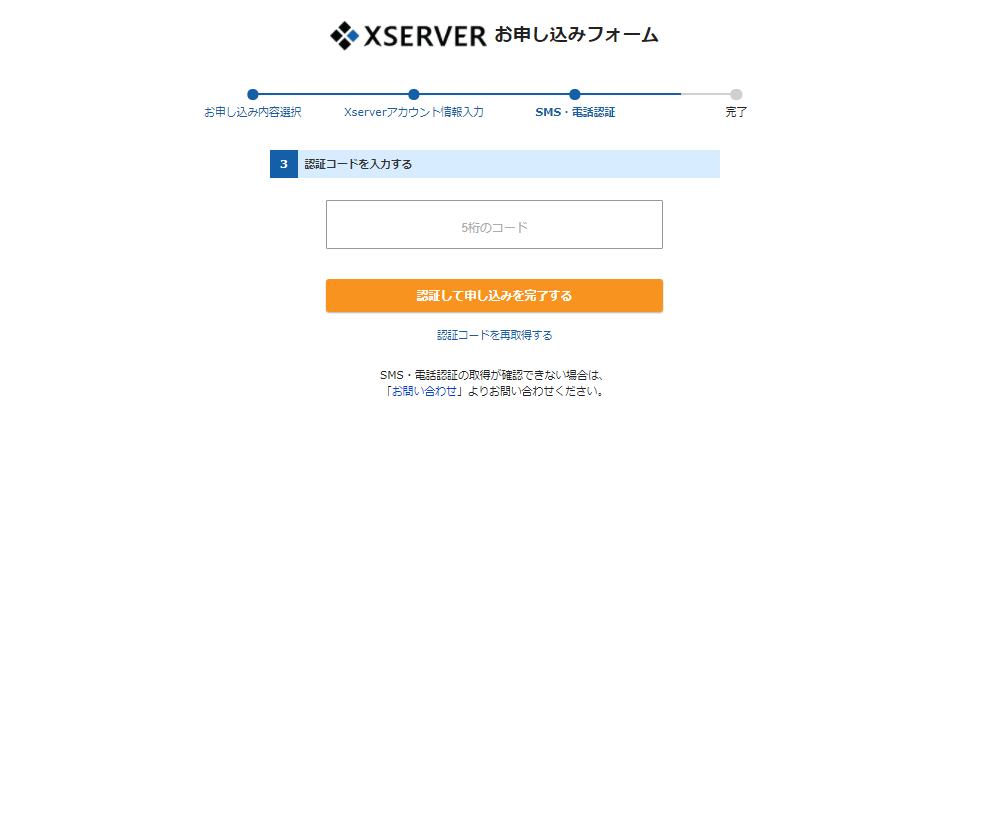
テキストメッセージで送られてきた5桁のコードを入力します。
認証して申し込みを完了するをクリックします。この時点でクレジットカード決済が行われます。
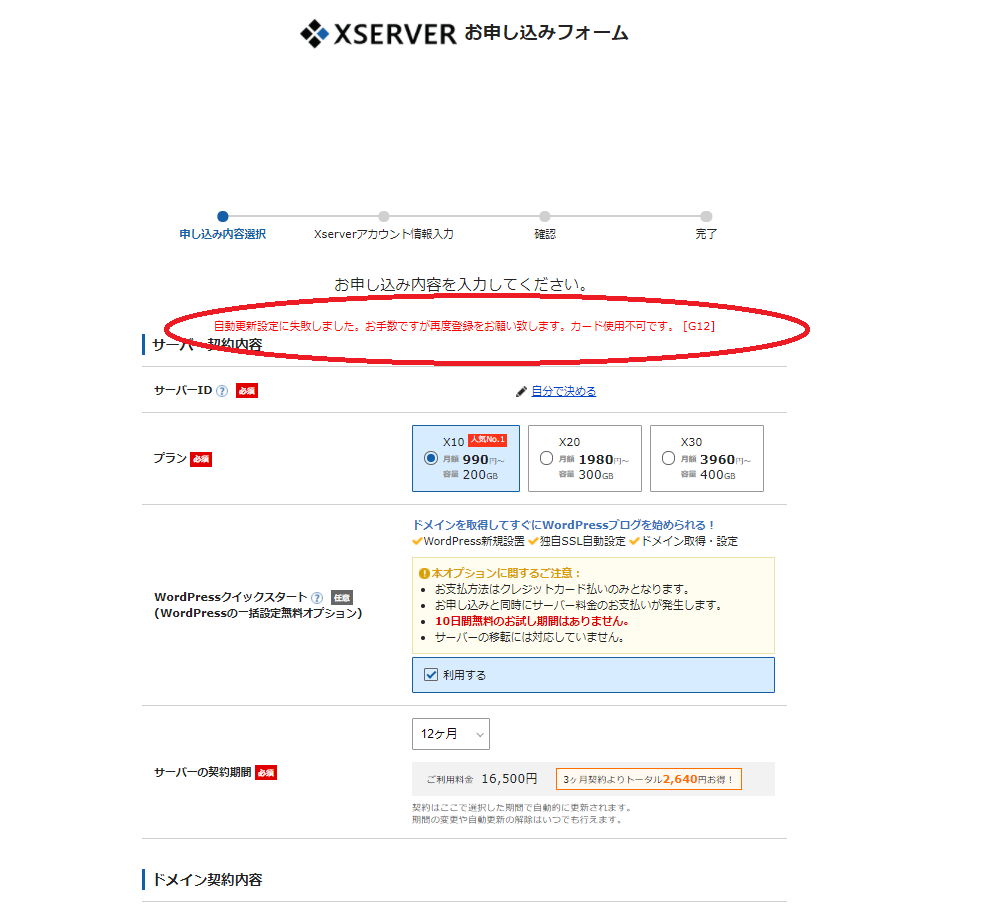
もしカード決済が通らなかった場合はこのように「自動更新設定に失敗しました。お手数ですが再度登録をお願い致します。カード使用不可です。」という文言が現れます。
その場合はクレジットカード情報を変更してもう一度進めて下さい。
クレジットカードに問題が無ければ
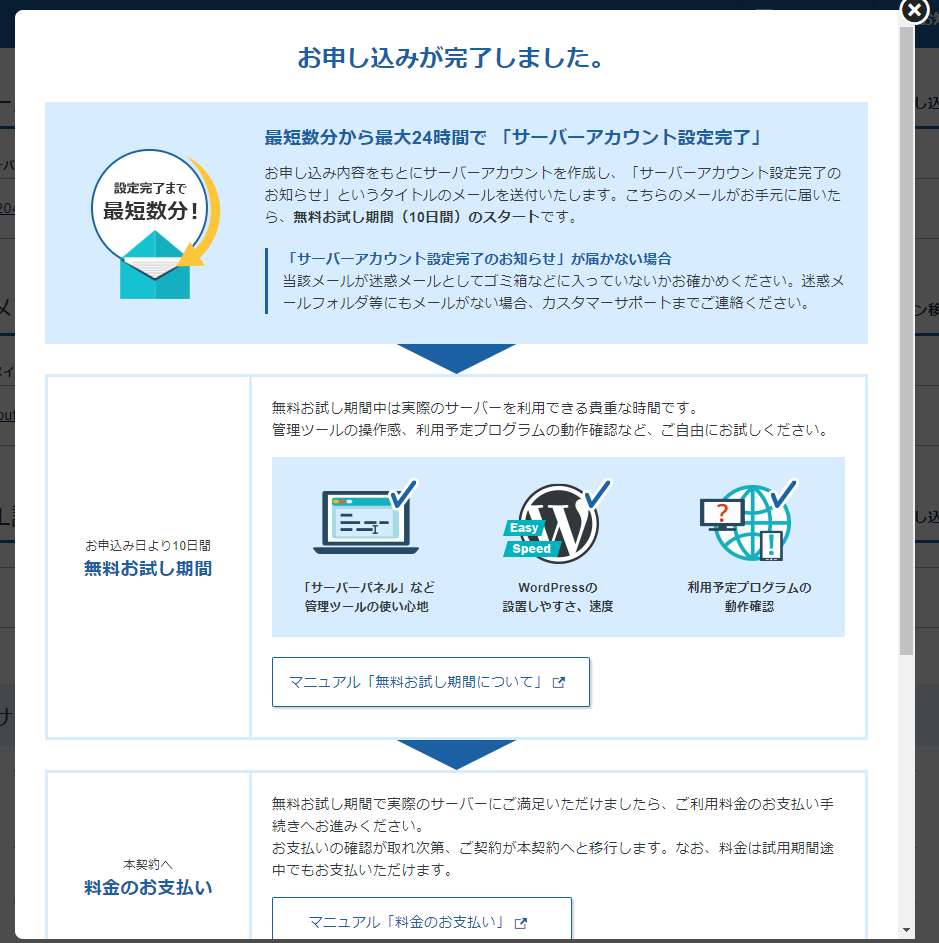
お申し込みが完了しました。となりこの画面を閉じると、エックスサーバーの管理画面になります。
ワードプレス管理画面にログイン
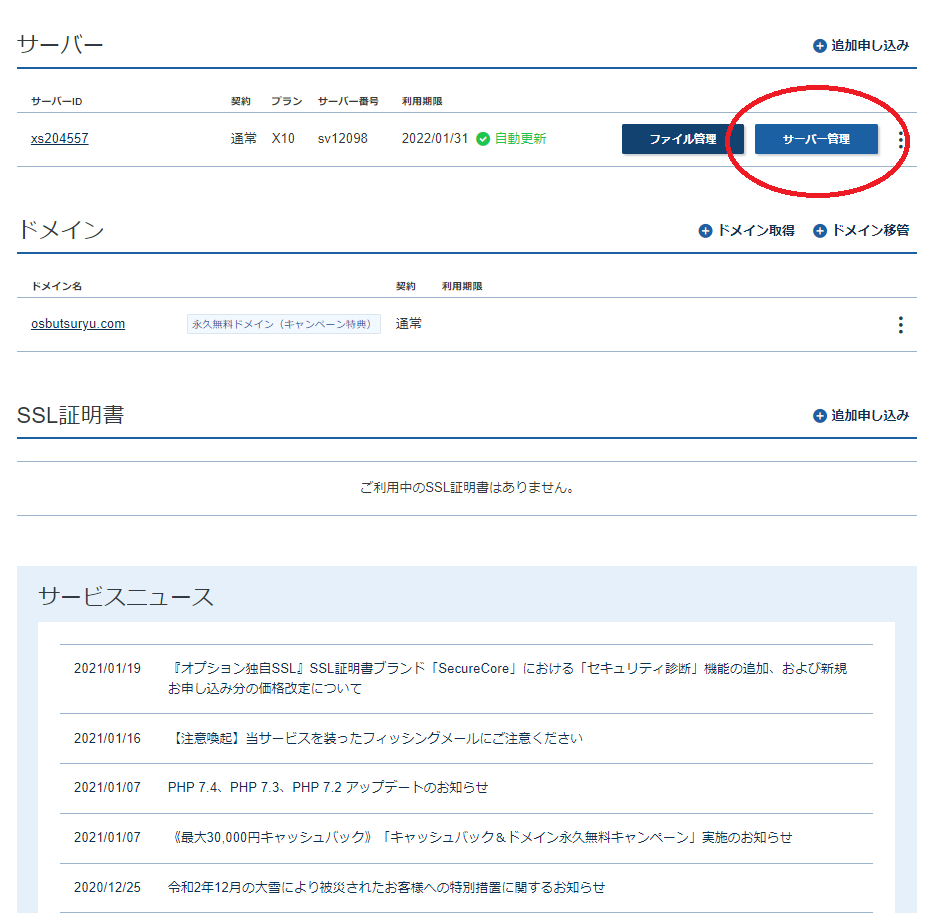
画面上部のサーバー内にある「サーバー管理」をクリックします。
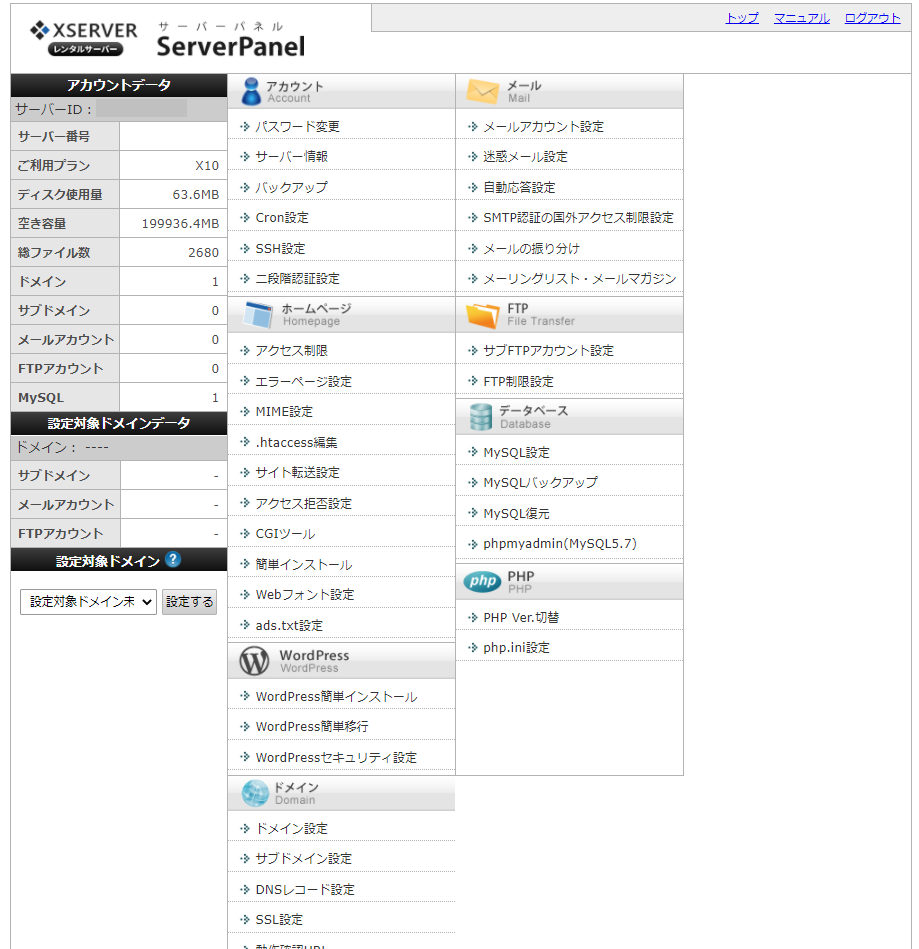
サーバーパネル画面になりますので、真ん中の上から3つ目にあるWordPress内にある「WordPress簡単インストール」をクリックします。
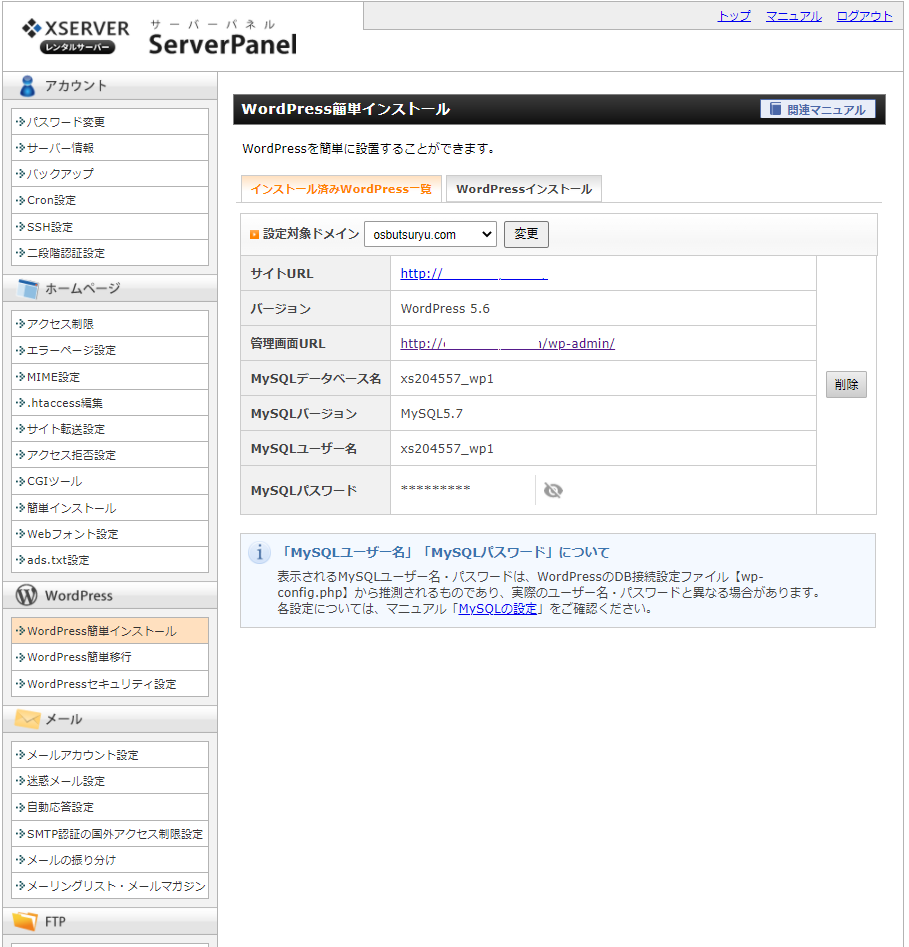
WordPress簡単インストール画面に行くと「インストール済みWordPress一覧」に管理画面URLがあり、「http://〇〇(独自ドメイン)/wp-admin」をクリックするとワードプレスのログイン画面に切り替わります。
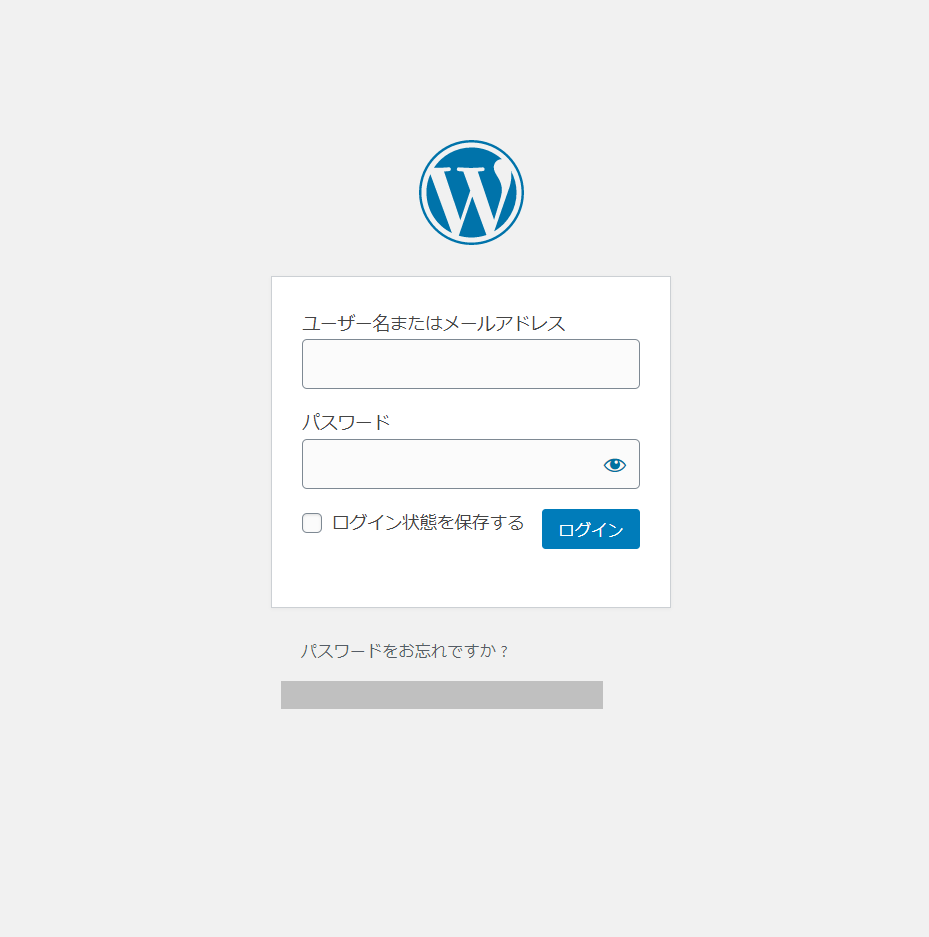
お申し込みフォームで記入したユーザー名またはメールアドレス、パスワードを入力しログインします。
さぁこれでようやくワードプレスを手にしました。
ここから自分色にカスタマイズし進めていきます。
ワードプレスを手にしたらまずはアフィリエイトをするためのASPに登録しましょう。ASPは何社登録しても構いませんが、まずは日本最大級のA8netに登録してセルフバックで商品と成果報酬を得ましょう!
ブログのデザイン選び!無料テーマ・有料テーマ
ブログを始めるとまずサイトのデザイン(テーマ)を決めます。
テーマはワードプレスに登録されたテーマだけでも約7,000種類以上あり、どれを選ぶかほんとうに悩みます。
無料もしくは有料テーマを選びサイトをカスタマイズしていくわけですが、最初は無料のテーマでもいいです!と言いたいところですが、慣れてくれと無料テーマでは物足りなくなります。
その理由としましては
- 無料テーマよりSEOが強い
- カスタマイズしなくても有料テーマによってカッコイイデザインが使用できる
- デザイン性が高くなる
- 業種・目的にあったテーマを選びやすい
- プラグイン・ウィジェットが充実している
- 記事の作成に集中できる
などがあります。
やはり自分のブログが上位表示されると嬉しいですし、アフィリエイトでもしているものなら成果報酬にも違いがでます。
ですから、有料のテーマはブロガーにとっては必須のテーマと言えます。
ここからは有料のテーマのオススメテーマを紹介します。
STORK(ストーク)

STORK(ストーク)は私もブログを始めたての時に使用した20,000人以上のユーザーに使われたWordpressテーマです。
買い切り型の有料テーマで価格は11,000円(税込)です。1サイトにつき1つのテーマしか使用できないのがデメリットです。
特徴としましては「モバイルファースト」「美しいデザイン」「ブロックエディタへの対応」「表示速度の対応」となっています。
賢威(けんい)

賢威は27,000人を超えるユーザーが選んだ人気のWordpressテーマです。
SEOに特化し”Googleのアルゴリズム変動”を意識したテーマになっています。
買い切りの有料テーマで自分のサイトであれば複数使用する事が可能です。価格は27,280円(税込)と他の有料テーマよりは高価になっていますが、それほど価値があるとも取れます。
知識が少ない初心者でもSEOに有利なWebサイトを作成できます。
THE THOR(ザトール)

THE THOR(ザトール)は集客・収益に徹底的にこだわった人気のWordpressテーマです。
買い切りの有料テーマでテーマ&サポートプラン16,280円(税込)からくらくサーバーセットプラン30,140円(税込)の2種類から料金プランを選べます。
デザイン・SEO対策・機能・表示速度向上などの特徴があり、値段的にも一番オススメな有料テーマになっています。









